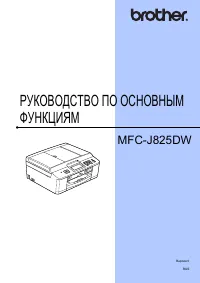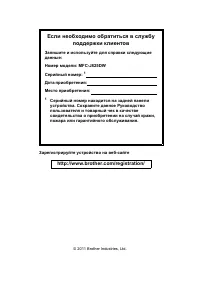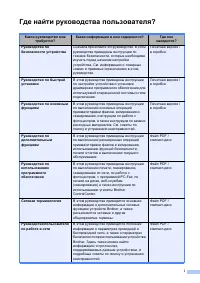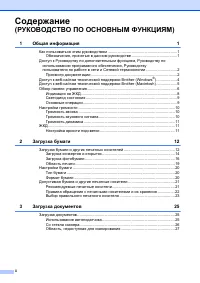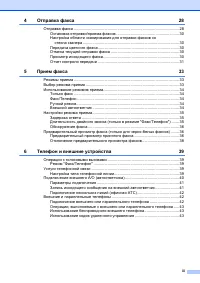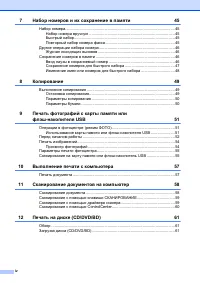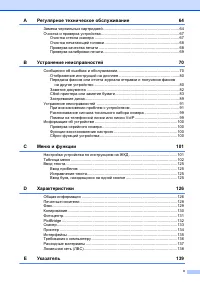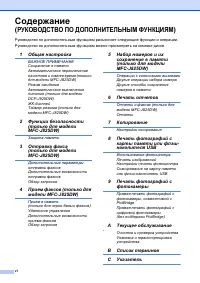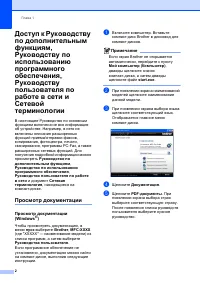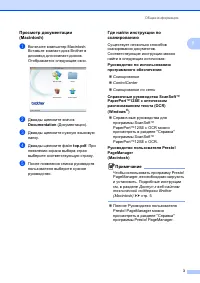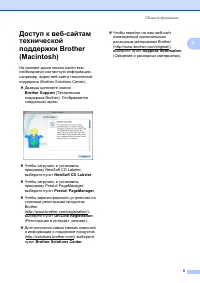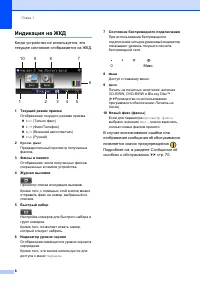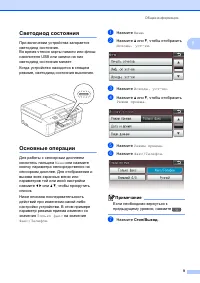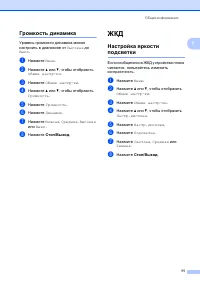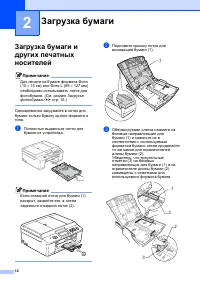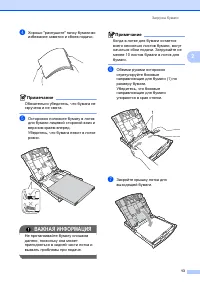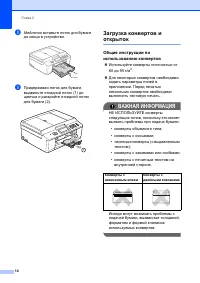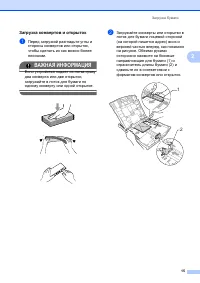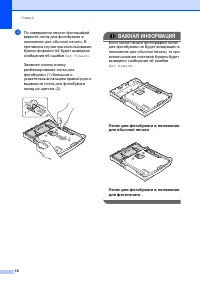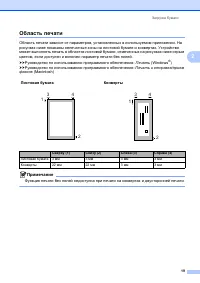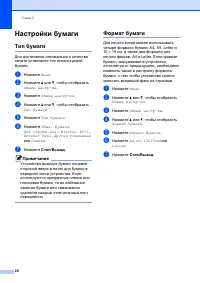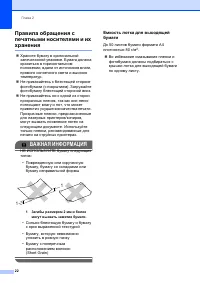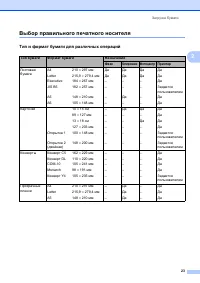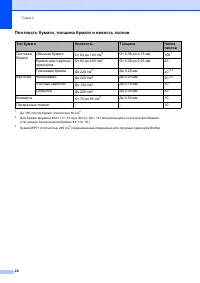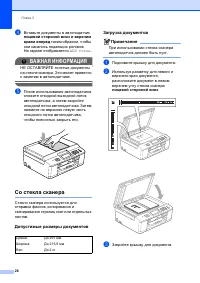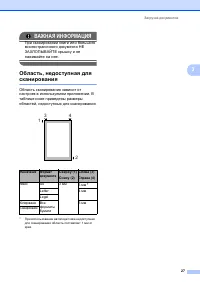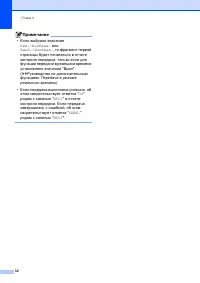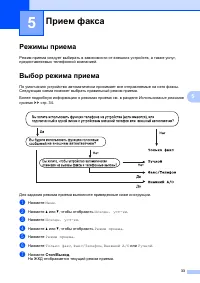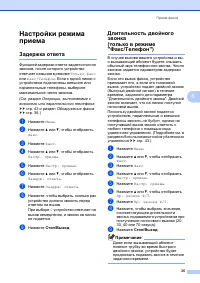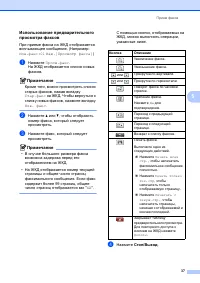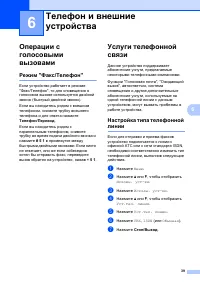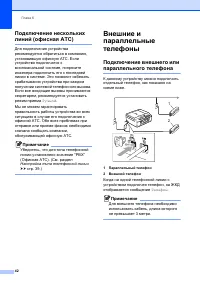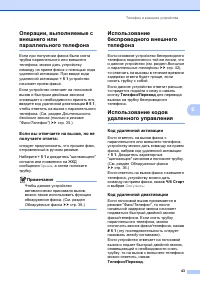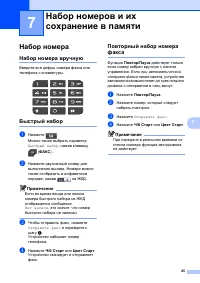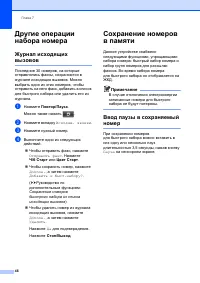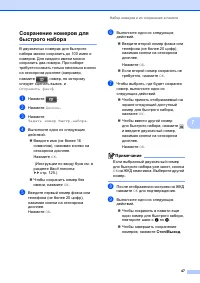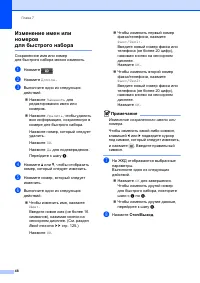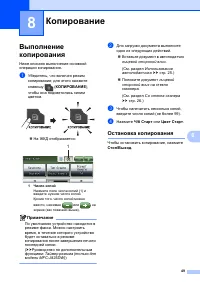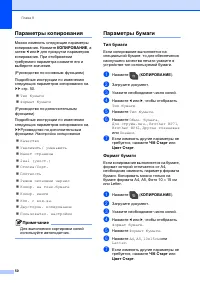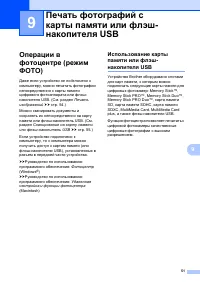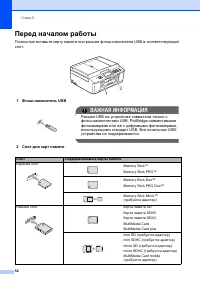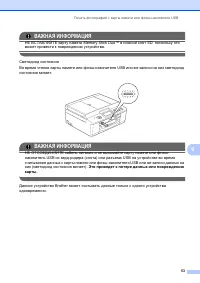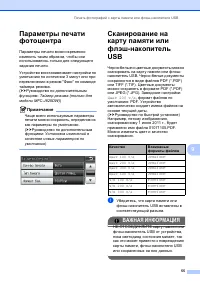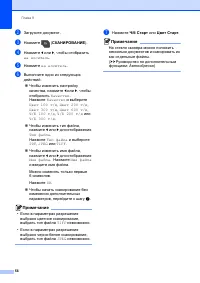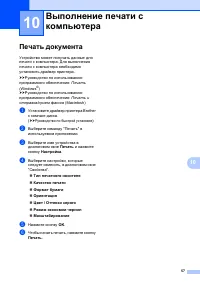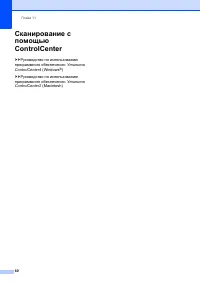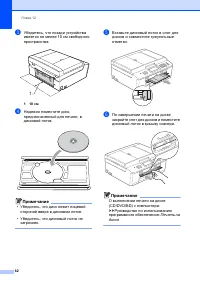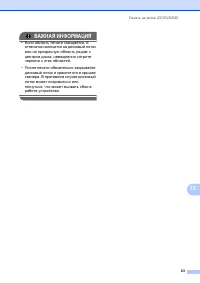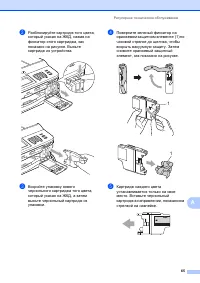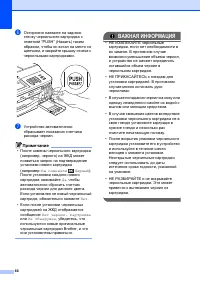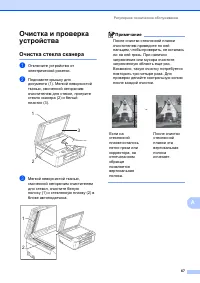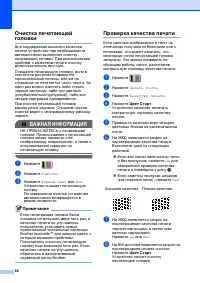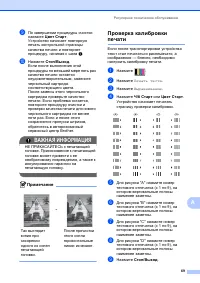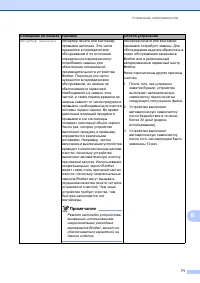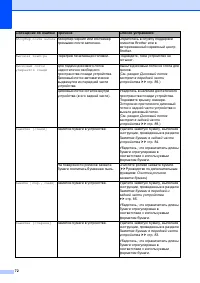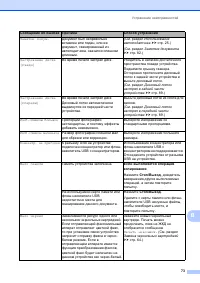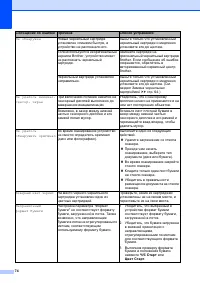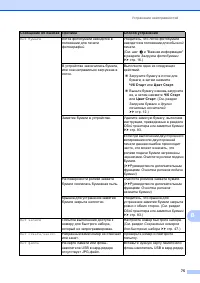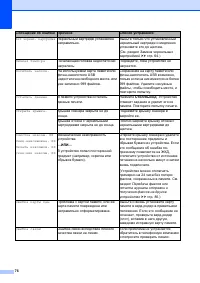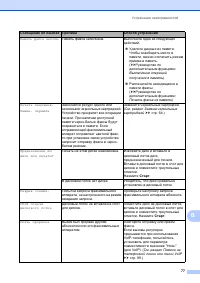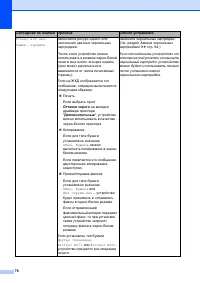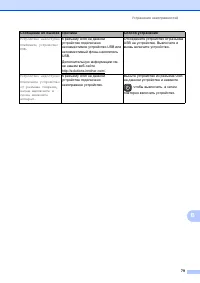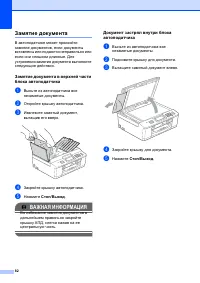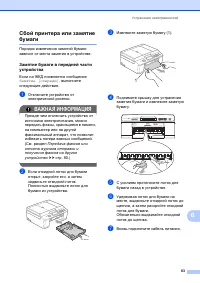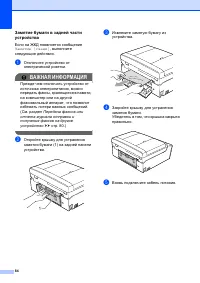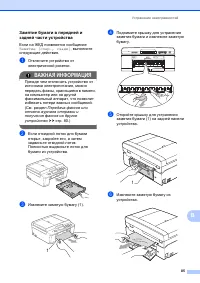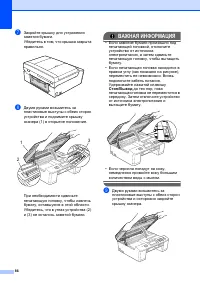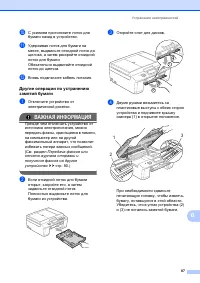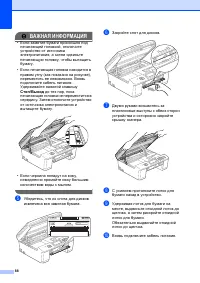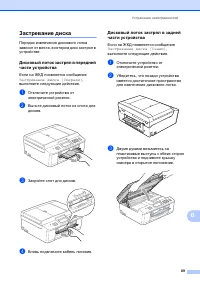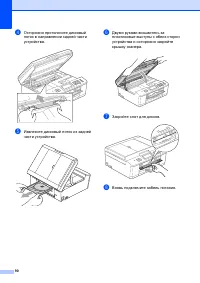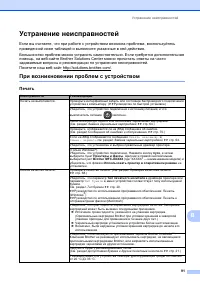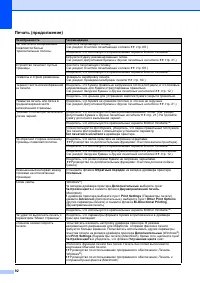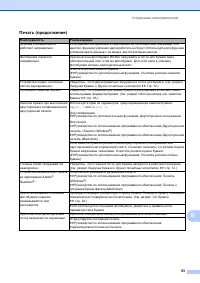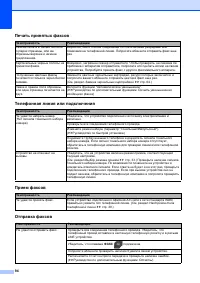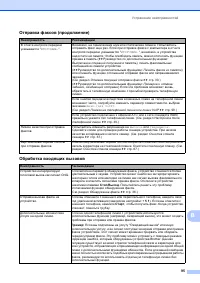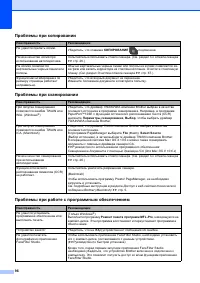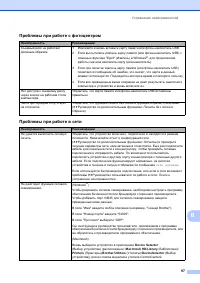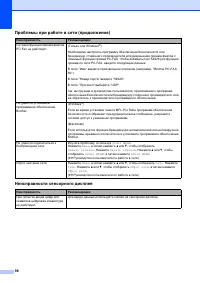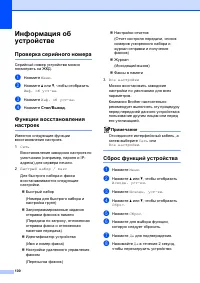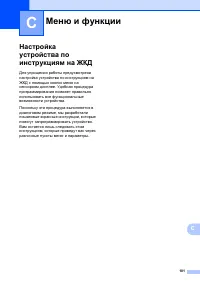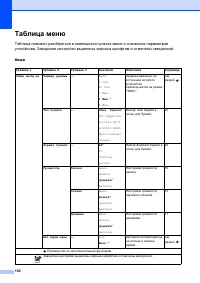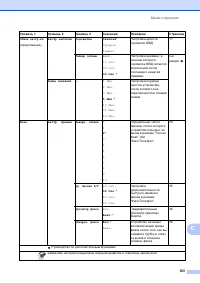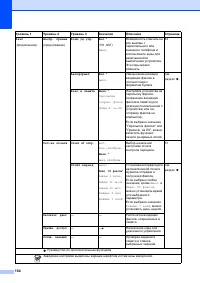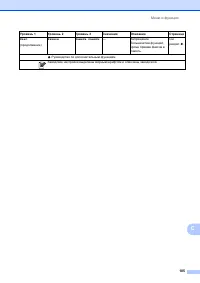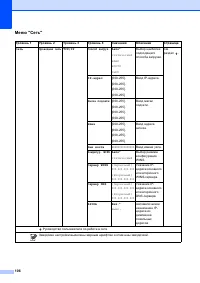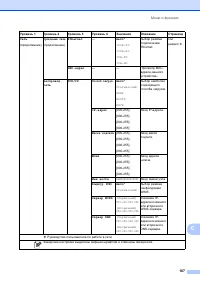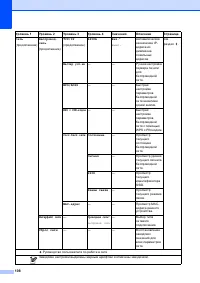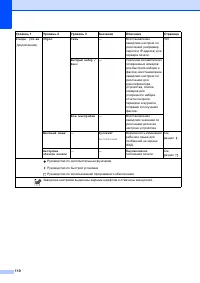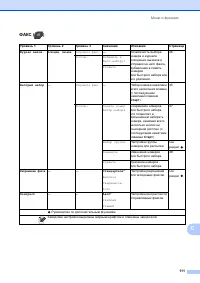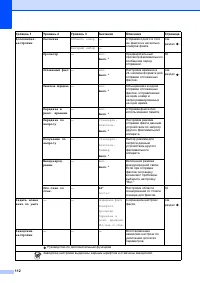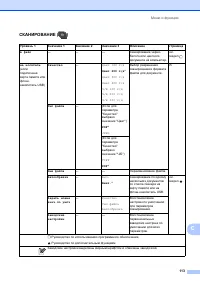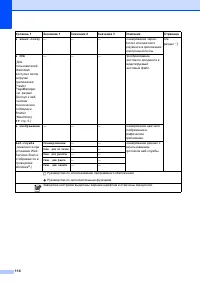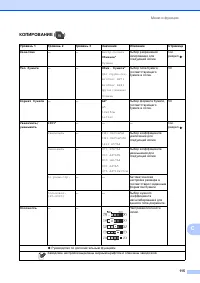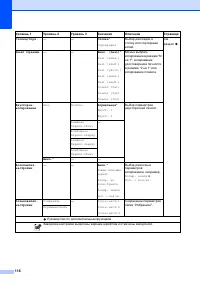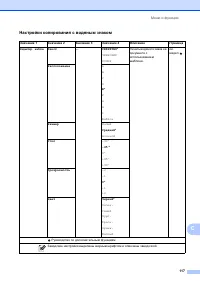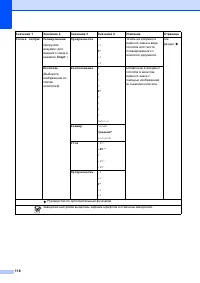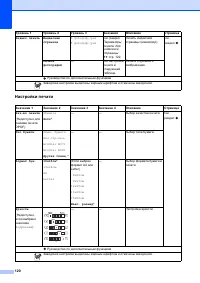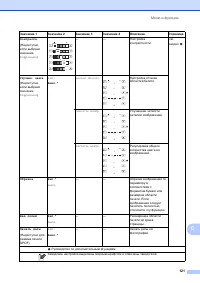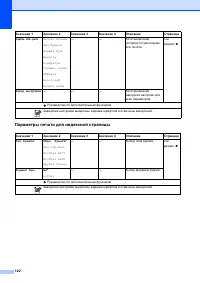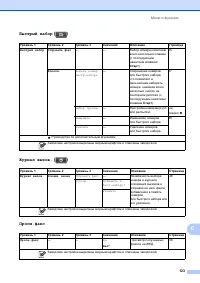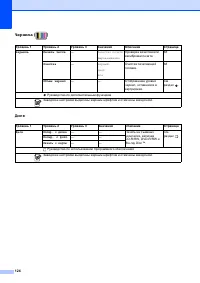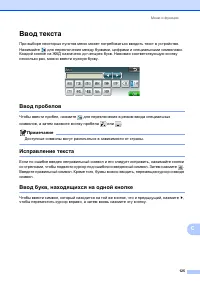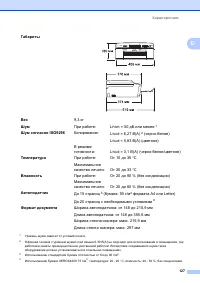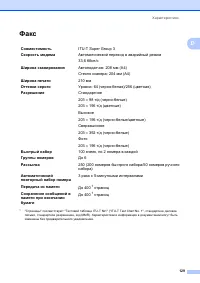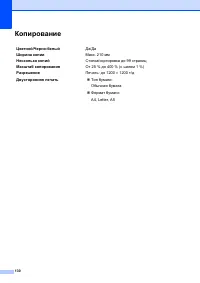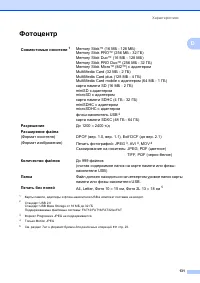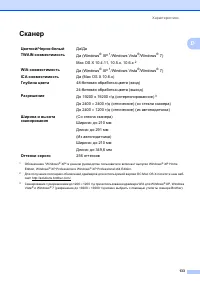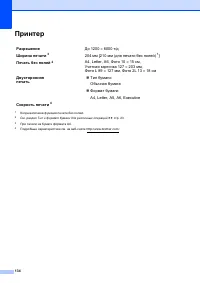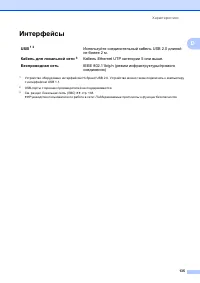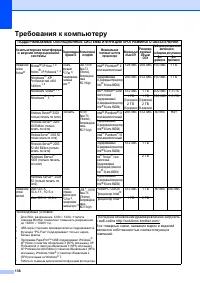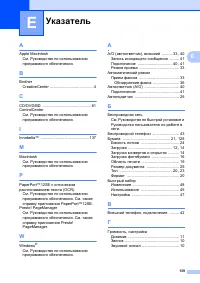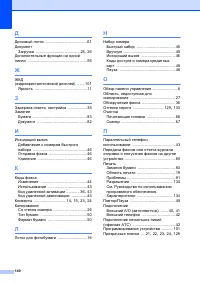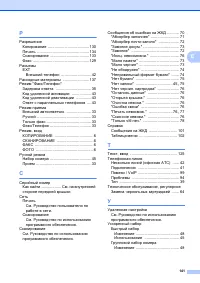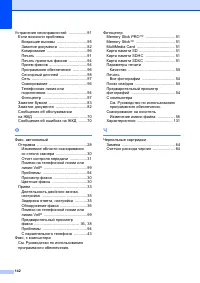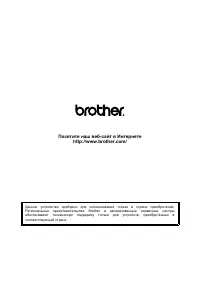МФУ Brother MFC-J825DW - инструкция пользователя по применению, эксплуатации и установке на русском языке. Мы надеемся, она поможет вам решить возникшие у вас вопросы при эксплуатации техники.
Если остались вопросы, задайте их в комментариях после инструкции.
"Загружаем инструкцию", означает, что нужно подождать пока файл загрузится и можно будет его читать онлайн. Некоторые инструкции очень большие и время их появления зависит от вашей скорости интернета.
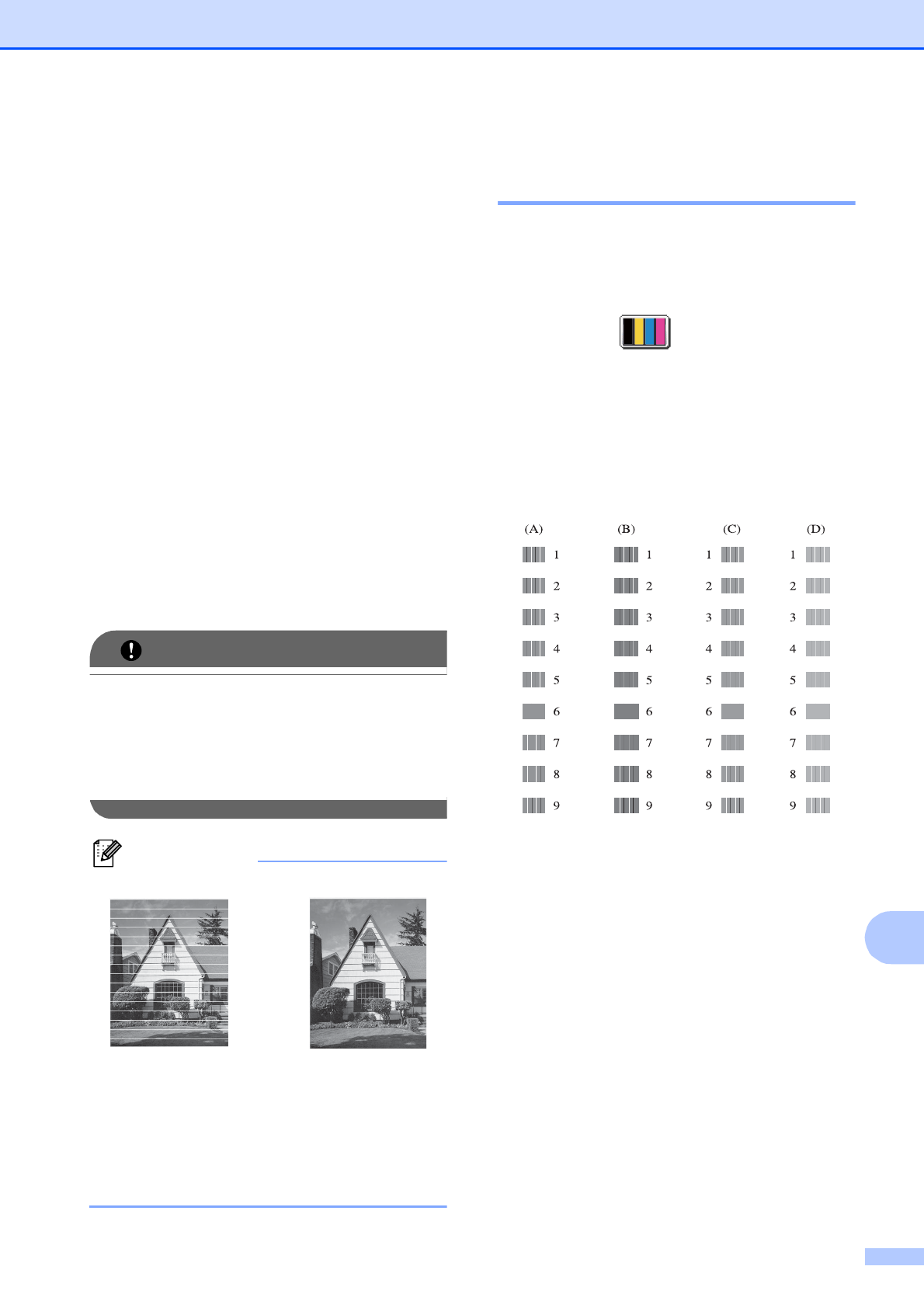
Регулярное
техническое
обслуживание
69
A
i
По
завершении
процедуры
очистки
нажмите
Цвет Старт
.
Устройство
начинает
повторную
печать
контрольной
страницы
качества
печати
и
повторяет
процедуру
,
начиная
с
шага
j
Нажмите
Стоп
/
Выход
.
Если
после
выполнения
этой
процедуры
по
меньшей
мере
пять
раз
качество
печати
остается
неудовлетворительным
,
замените
чернильный
картридж
соответствующего
цвета
.
После
замены
этого
чернильного
картриджа
проверьте
качество
печати
.
Если
проблема
остается
,
повторите
процедуру
очистки
и
проверки
качества
печати
для
нового
чернильного
картриджа
не
менее
пяти
раз
.
Если
и
после
этого
сохраняются
пропуски
штрихов
,
обратитесь
в
авторизованный
сервисный
центр
Brother.
ВАЖНАЯ
ИНФОРМАЦИЯ
НЕ
ПРИКАСАЙТЕСЬ
к
печатающей
головке
.
Прикосновение
к
печатающей
головке
может
привести
к
ее
необратимому
повреждению
,
а
также
к
аннулированию
гарантии
на
печатающую
головку
.
Примечание
Проверка
калибровки
печати
A
Если
после
транспортировки
устройства
текст
стал
печататься
расплывчато
,
а
изображения
—
блекло
,
необходимо
настроить
калибровку
печати
.
a
Нажмите
.
b
Нажмите
Печать теста
.
c
Нажмите
Выравнивание
.
d
Нажмите
Ч
/
б Старт
или
Цвет Старт
.
Устройство
начинает
печатать
страницу
проверки
калибровки
.
e
Для
рисунка
"A"
нажмите
номер
тестового
отпечатка
(
с
1
по
9),
на
котором
вертикальные
полосы
наименее
заметны
.
f
Для
рисунка
"B"
нажмите
номер
тестового
отпечатка
(
с
1
по
9),
на
котором
вертикальные
полосы
наименее
заметны
.
g
Для
рисунка
"C"
нажмите
номер
тестового
отпечатка
(
с
1
по
9),
на
котором
вертикальные
полосы
наименее
заметны
.
h
Для
рисунка
"D"
нажмите
номер
тестового
отпечатка
(
с
1
по
9),
на
котором
вертикальные
полосы
наименее
заметны
.
i
Нажмите
Стоп
/
Выход
.
i
Так
выглядит
копия
при
засорении
одного
из
сопел
печатающей
головки
.
После
прочистки
этого
сопла
горизонтальные
линии
исчезают
.
Содержание
- 4 Содержание; РУКОВОДСТВО
- 6 USB
- 9 Обозначения; Общая; ПРЕДУПРЕЖДЕНИЕ
- 10 Просмотр; Примечание
- 12 Доступ
- 14 Обзор
- 16 Индикация
- 17 Светодиод; Основные
- 18 Настройки; Настройка; Громкость
- 19 ЖКД
- 20 Загрузка
- 21 ВАЖНАЯ
- 22 Общие
- 27 Область
- 28 Тип; Формат
- 29 Допустимая; Рекомендуемые; Бумага
- 30 Емкость
- 31 Выбор
- 33 Использование; Размеры
- 34 Со
- 36 Отправка
- 39 Отчет
- 41 Прием
- 44 Вкл
- 46 Отключение
- 47 Телефон
- 48 Подключение
- 50 Внешние
- 52 Изменение
- 53 Набор
- 57 Остановка; Копирование
- 58 Параметры
- 60 Перед
- 62 Печать
- 65 Выполнение
- 66 Сканирование
- 72 ОСТОРОЖНО; Регулярное
- 75 Очистка
- 77 Проверка
- 78 Устранение
- 91 Сбой
- 97 Застревание
- 99 При
- 134 Характеристики
- 139 Фотоцентр
- 140 PictBridge
- 141 Сканер
- 142 Принтер
- 143 Интерфейсы
- 145 Расходные
- 147 Указатель